Formålet med dette indlæg er at vise dig, hvordan du installerer og konfigurerer forskellige Netstat-kommandoer i Linux.
Installation af Net-tools på Linux:
Netstat er en del af en pakke med navnet net-tools. Du kan få netværktøjspakken på Ubuntu med kommandoen:
$ sudo apt installere netværktøjer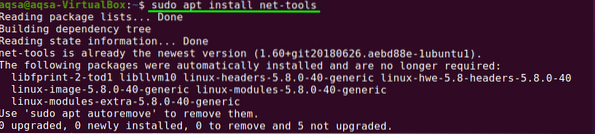
Tjek version af Netstat:
Efter installation skal du kontrollere den installerede version af Netstat:
$ netstat -v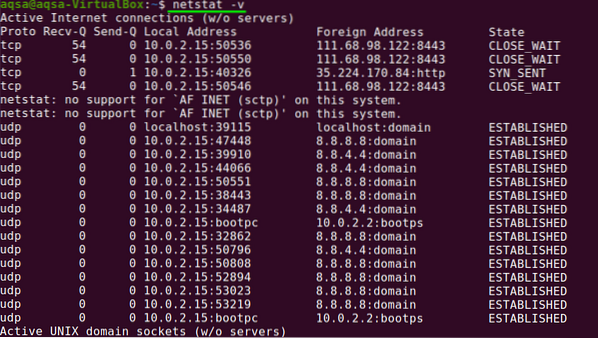
Netstat-kommando i Linux:
Vis routingtabel:
Netstat-kommandoen viser rutetabeldetaljerne på terminalen. Hvis du ønsker at se rutetabellen, skal du bruge flaget -nr med Netstat; det viser kernerute-tabellen på samme måde som ruten gør. Brug nedenstående kommando:
$ netstat -nr
I stedet for at bruge symbolske adressenavne tillader indstillingen -nr Netstat at udskrive adresser divideret med prikker
Vis statistik over interface:
Brug af '-i' flag eller option med Netstat viser statistik for de aktuelt konfigurerede netværksgrænseflader.
$ netstat -i
Hvis “-a” -flaget også bruges med “-i”, udskriver kommandoen alle kerneinterfaces.
$ netstat -ai
Displaynetværksforbindelse:
For at se aktive eller passive stikkontakter har Netstat en række muligheder. Aktive TCP-, UDP-, RAW- og Unix-stikforbindelser er angivet med henholdsvis -t, -u, -w og -x.
Skriv på din terminal:
$ netstat -ta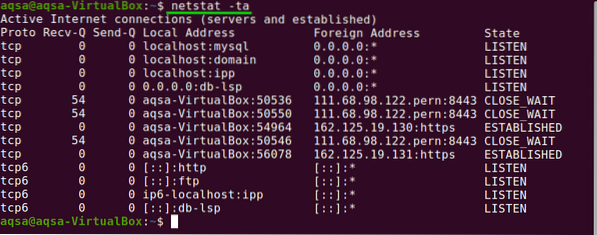
Displaynetværkstjenester:
Kør følgende kommando for at se en liste over netværk, deres aktuelle tilstande og deres tilknyttede porte:
$ netstat -pnltu
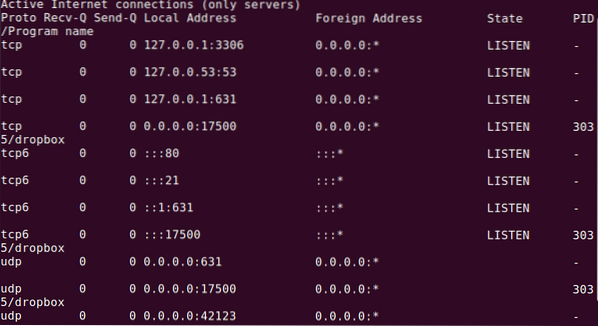
Vis al lytteport i TCP og UDP-forbindelse:
Du kan se alle TCP- og UDP-porte ved hjælp af kommandoen:
$ netstat -a | mere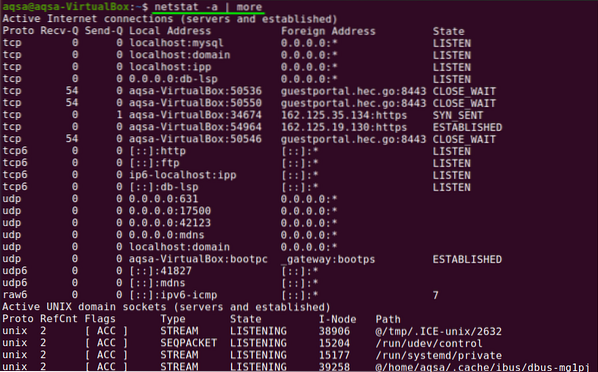
Vis TCP-portforbindelse:
For at få listen over kun TCP-portforbindelser (Transmission Control Protocols) skal du bruge følgende kommando:
$ netstat -at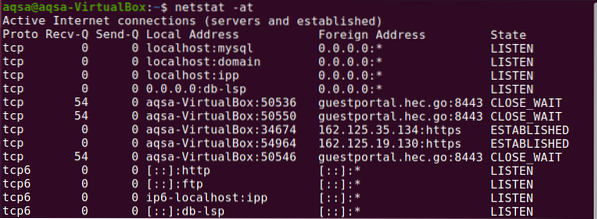
Vis UDP-portforbindelse:
For at se UDP-portforbindelse (User Diagrams Protocols) skal du bruge kommandoen:
$ netstat -au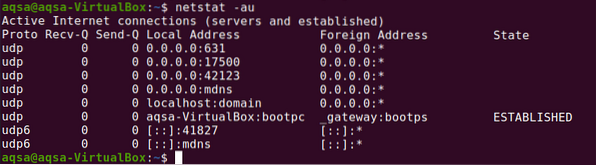
Vis alle lytteforbindelser:
Liste over alle de aktive forbindelser ved hjælp af “-l” -flagget med Netstat:
$ netstat -l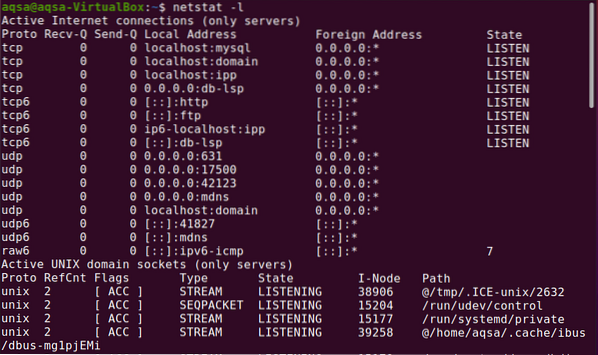
Vis al TCP-lytteport:
Vi kan få listen over alle aktive lytter TCP-porte ved hjælp af -'lt 'flag som følger:
$ netstat -lt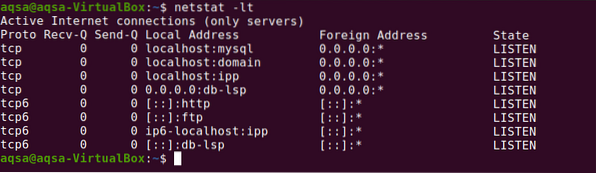
Vis al UDP-lytteport:
Vi kan få listen over alle aktive UDP-porte, der lytter, ved at bruge '-lu' -indstillingen:
$ netstat -lu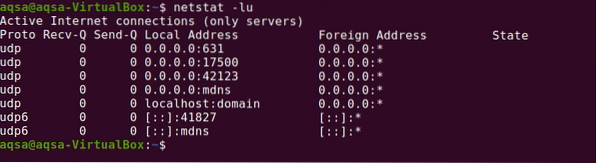
Vis alle Unix lytteport:
Vis listen over alle aktive UNIX-porte, der lytter, ved hjælp af -lx:
$ netstat -lx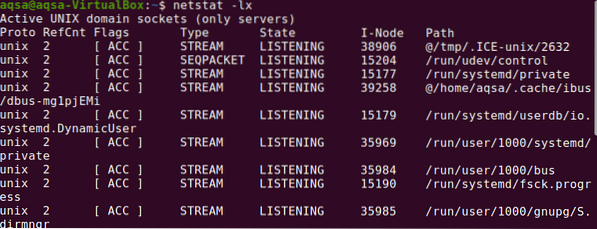
Viser statistik efter protokol:
Viser protokolspecifik statistik. TCP-, UDP-, ICMP- og IP-protokolstatistikken vises som standard. Et sæt protokoller kan defineres ved hjælp af indstillingen -s:
$ netstat -s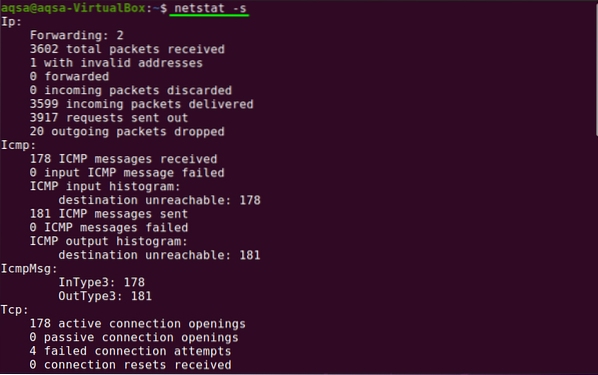
Viser statistik efter TCP-protokol:
Vis listen over kun TCP-protokoller ved hjælp af '-st' indstillingen med Netstat:
$ netstat -st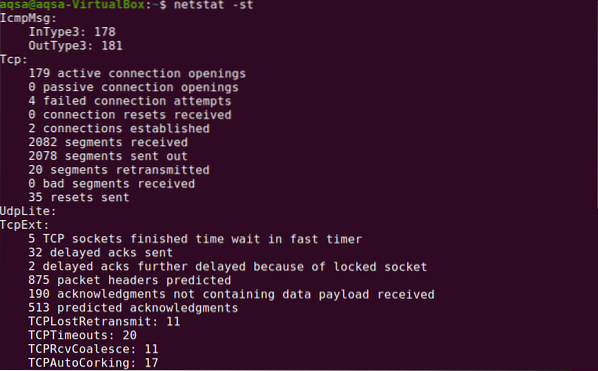
Viser statistik efter UDP-protokol
Vis listen over kun UDP-protokoller ved hjælp af '-su'-indstillingen med Netstat:
$ netstat -su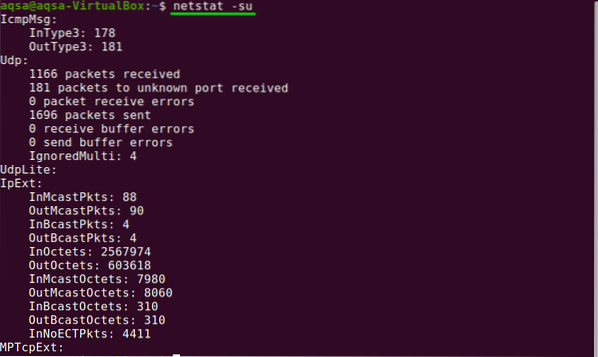
Konklusion:
Netstat er en værdifuld metode til sporing af netværksaktivitet og konfiguration. Det er i virkeligheden en sammenblandet samling af flere ressourcer. I dette indlæg har vi demonstreret, hvordan man styrer netværksforbindelser ved hjælp af Netstat-kommandoen.
 Phenquestions
Phenquestions


